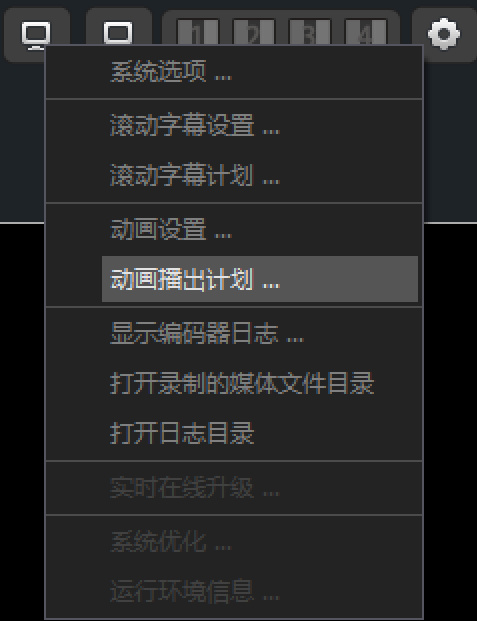通过串流直播系统主界面右上角的

按钮,如图所示,可进行动画设置。
-
点击
 进入文件夹选择动画文件,此功能可支持的格式有:PNG、GIF、ANI、BMP、JPEG和ICO文件。如需动画效果最佳,推荐使用PNG文件。
进入文件夹选择动画文件,此功能可支持的格式有:PNG、GIF、ANI、BMP、JPEG和ICO文件。如需动画效果最佳,推荐使用PNG文件。
-
 :假设动画播放一次时间为20秒,持续播放60秒即播放连续3次。3次播放结束后,停止60秒后,再播放3次…依此类推。
:假设动画播放一次时间为20秒,持续播放60秒即播放连续3次。3次播放结束后,停止60秒后,再播放3次…依此类推。
举例:点击 选择GIF文件“bird”,调整好位置点击编码。如图
选择GIF文件“bird”,调整好位置点击编码。如图
-
选中“启用内嵌于视频的动画”,即在输出视频中出现动画内容,且可任意调整动画位置和透明度。如图所示:
点击
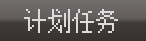
可设置新增、删除和编辑动画内容,其中,

为新增,

为删除,

为编辑。如图所示:
-
动画编辑:选中已有的动画任务,点击
 进入编辑器,动画任务编辑器中的播放时间设置方式同滚动字幕的播放时间设置。如下图所示:
进入编辑器,动画任务编辑器中的播放时间设置方式同滚动字幕的播放时间设置。如下图所示:
-
 持续时间单位为:天:小时:分钟,图示持续时间为1小时。
持续时间单位为:天:小时:分钟,图示持续时间为1小时。
动画任务编辑器中“播放时间”说明:有以下不同时间设置方式
1、结束方式自定义:可自定义设置周期,周期=动画播放的时间+无动画播放的时间。如图所示:
举例:如上图所示设置,假设动画播放时间为1分钟,自定义周期为5分钟,则动画播出1分钟后,停止播放动画4分钟;因持续时间为1小时,所以此设置共可重复播放动画12次,每次播动画1分钟,停4分钟;
2、每日/每周/每月:如下图所示设置,动画播出从2015年11月11日0:0:0开始,每天重复播出一次,每次持续播出1小时。
3、直到(截止时间):设定截止时间后,到了这个时间动画播出即终止。如图所示,动画播出开始于2015年11月11日0:0:0,播放到12月9日0:0:0时即终止播出。
-
“动画任务编辑器”也可以通过点击
 中的快捷方式打开,如图所示:
中的快捷方式打开,如图所示:
 按钮,如图所示,可进行动画设置。
按钮,如图所示,可进行动画设置。
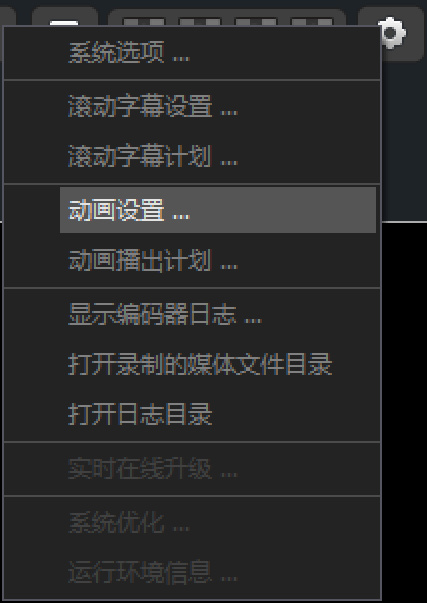
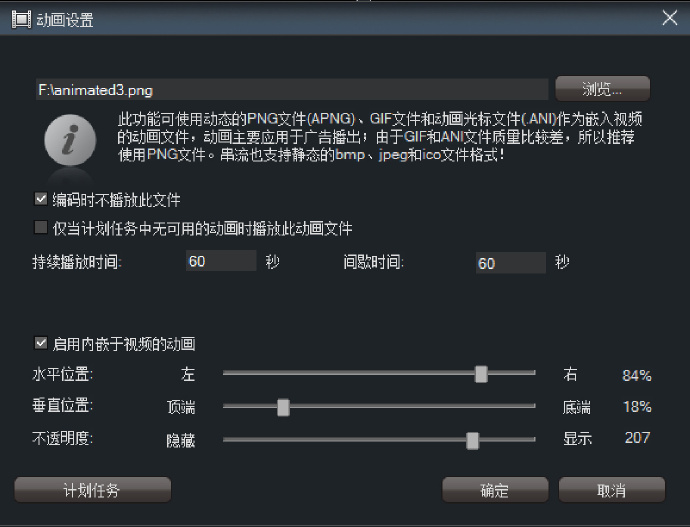
 进入文件夹选择动画文件,此功能可支持的格式有:PNG、GIF、ANI、BMP、JPEG和ICO文件。如需动画效果最佳,推荐使用PNG文件。
进入文件夹选择动画文件,此功能可支持的格式有:PNG、GIF、ANI、BMP、JPEG和ICO文件。如需动画效果最佳,推荐使用PNG文件。 :假设动画播放一次时间为20秒,持续播放60秒即播放连续3次。3次播放结束后,停止60秒后,再播放3次…依此类推。
:假设动画播放一次时间为20秒,持续播放60秒即播放连续3次。3次播放结束后,停止60秒后,再播放3次…依此类推。 选择GIF文件“bird”,调整好位置点击编码。如图
选择GIF文件“bird”,调整好位置点击编码。如图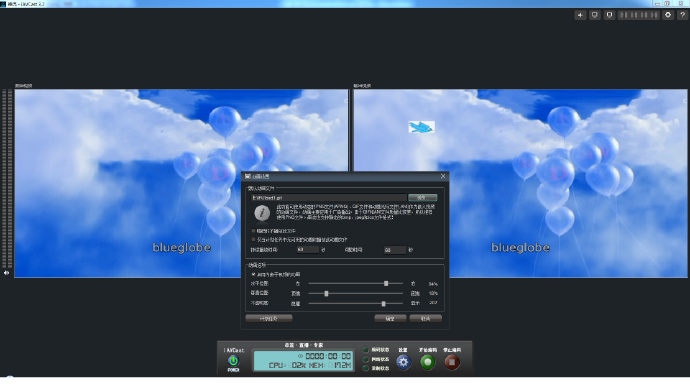
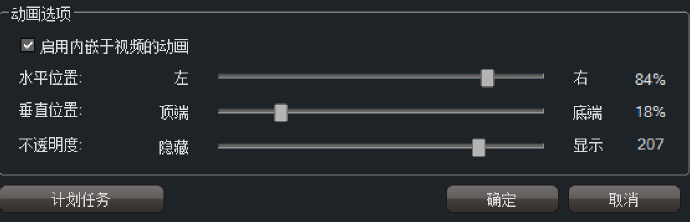
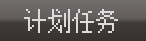 可设置新增、删除和编辑动画内容,其中,
可设置新增、删除和编辑动画内容,其中, 为新增,
为新增, 为删除,
为删除, 为编辑。如图所示:
为编辑。如图所示: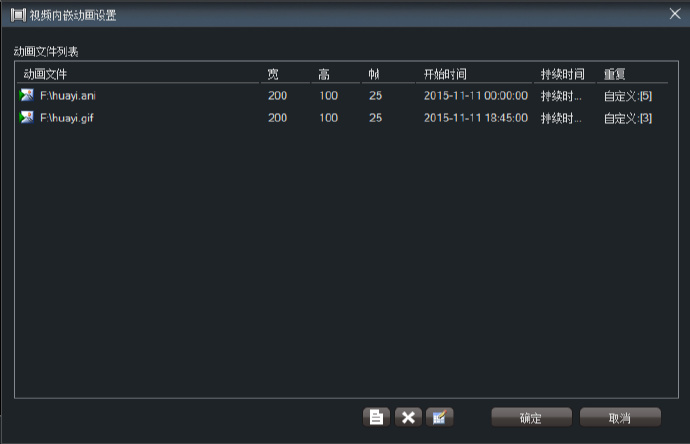
 进入编辑器,动画任务编辑器中的播放时间设置方式同滚动字幕的播放时间设置。如下图所示:
进入编辑器,动画任务编辑器中的播放时间设置方式同滚动字幕的播放时间设置。如下图所示: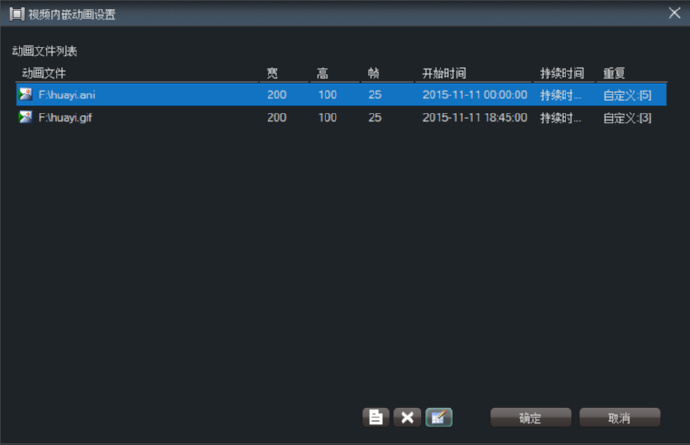
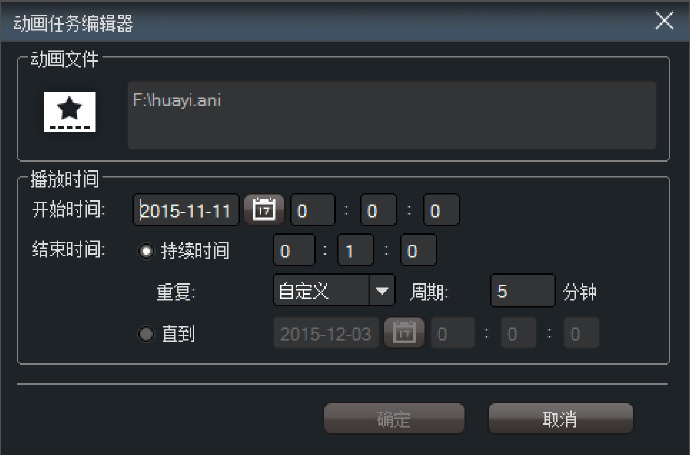
 持续时间单位为:天:小时:分钟,图示持续时间为1小时。
持续时间单位为:天:小时:分钟,图示持续时间为1小时。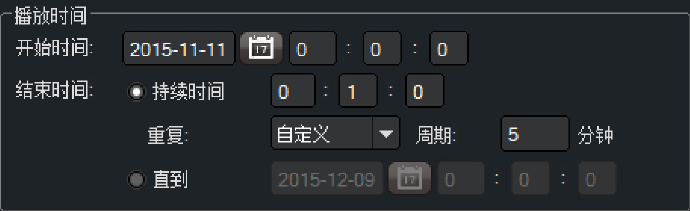
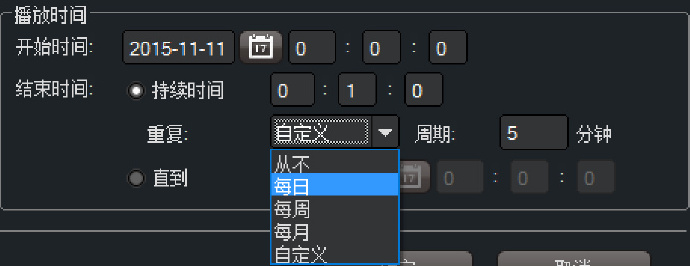
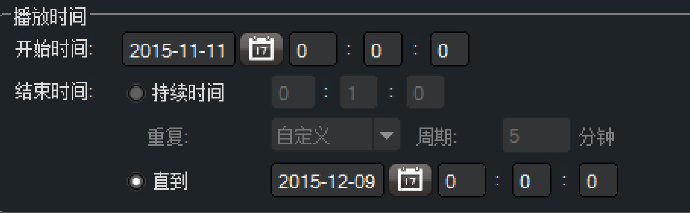
 中的快捷方式打开,如图所示:
中的快捷方式打开,如图所示: